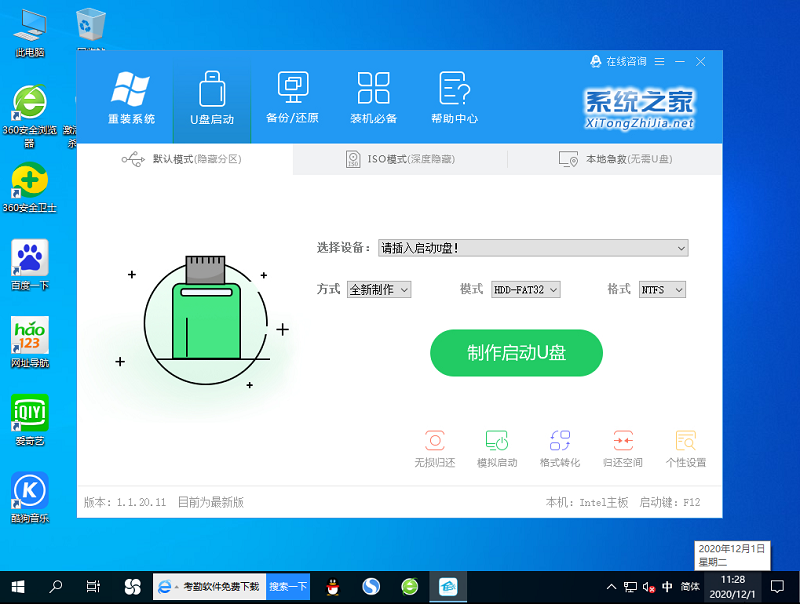Win7旗舰版系统电脑用户在日常开机过程中欢迎后黑屏只有鼠标怎么回事呢?Win7旗舰版资源管理器负责 Windows 桌面显示以及打开任务窗口和任务进程管理等重要功能,如果Win7旗舰版资源管理器出现问题就可能会导致电脑开机黑屏以及无法进入系统等常见问题怎么办呢?快来和小编学习一下Win7旗舰版欢迎后黑屏有鼠标解决方法吧。
Win7旗舰版欢迎后黑屏有鼠标的解决方法
1、开机后如果无法进入桌面尝试按【Ctlr】【Alt】【Del】键快速进入高级启动选项,在这里选择启动任务管理器并打开。

2、选择文件,然后打开新建任务。

3、在创建新任务中输入【explorer.exe】然后按确定。
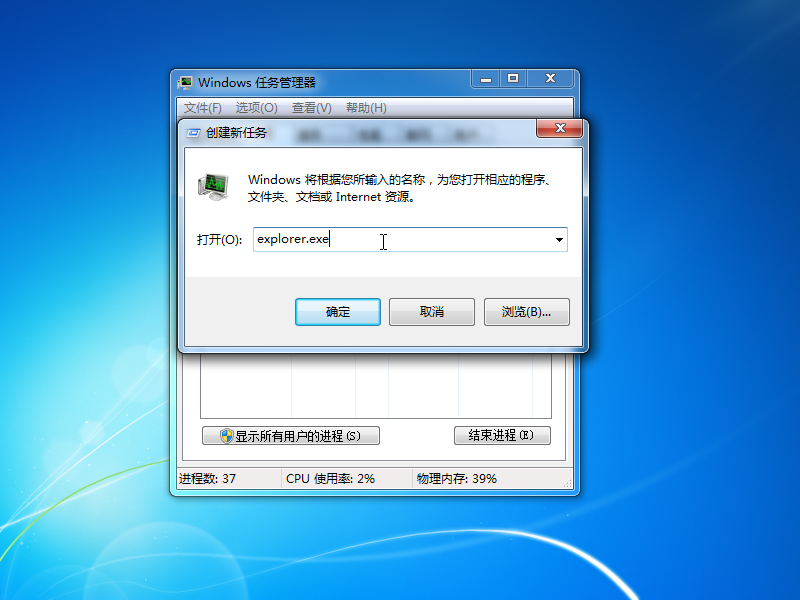
4、正常情况下电脑就应该能恢复到正常进入桌面了。
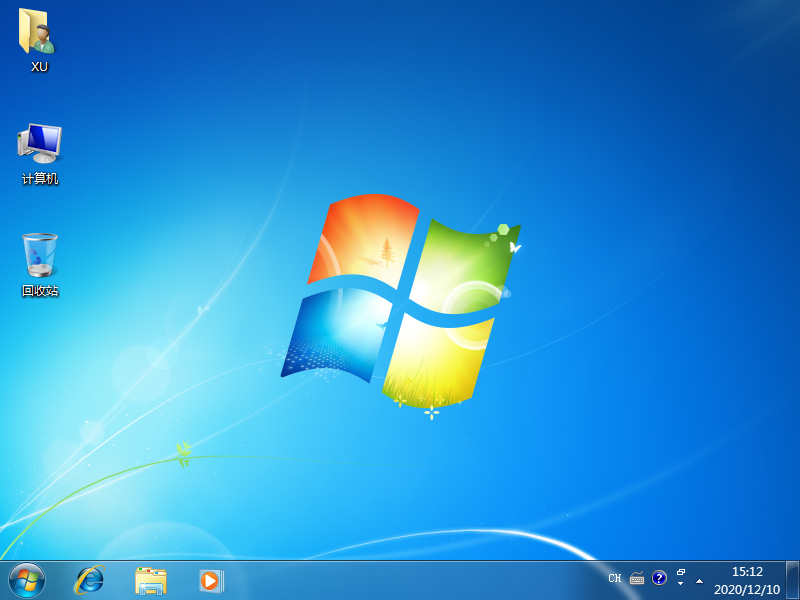
5、如果以上方法无法帮助您正常进入到 Windows 资源管理器,那么您可能需要下载系统之家重装工具,制作个启动 U 盘,然后再重装系统即可。